Det er umulig å unngå problemer med svak forbindelse når du har en smertefull treg eller upålitelig internettforbindelse.
Det er tider når Slack faktisk er nede, og tilkoblingsproblemer kommer fra serverne deres, men likevel vil du kanskje ikke like det du skal lese.
Hovedårsaken til dine Slack-tilkoblingsproblemer er ikke relatert til infrastrukturen, men ligger i din internettforbindelse.
Å måtte håndtere usendte Slack-meldinger eller samtaler der lyden kuttes inn og ut ofte, er ikke noe scenario du vil være en del av for lenge.
Du forventer ikke å få det fra denne populære meldings- og samarbeidsappen på daglig basis, men dette er ikke tiden for å miste tålmodighet.
I denne artikkelen skal vi utforske noen av de beste måtene å løse problemer med Slack-tilkobling.
Hva kan jeg gjøre hvis Slack ikke kobler seg til Internett?
1. Kontroller Internett-tilkoblingen
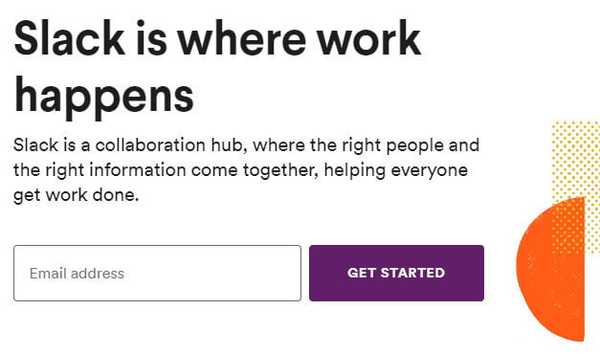
- Åpne en hvilken som helst annen webside.
- Hvis den nettsiden ikke lastes inn heller, tilbakestiller du internettforbindelsen.
- Prøv å laste inn Slack igjen.
Dette høres ganske grunnleggende ut, men i noen tilfeller kan internettforbindelsen din være grunnen til at Slack ikke kobler seg til Internett.
2. Kjør Slack-tilkoblingstesten
- Logg på Slack-arbeidsområdet ditt.
- Gå til siden for slakk testing for å sjekke tilkoblinger.

- Under WebSockets delen, se resultatene for begge WebSocket (Flannel [Primær]) og WebSocket (Flannel [Backup]).
- En vellykket test vil avsløre merket sirkelikon.
- En mislykket test viser i stedet advarselsikon.
- I tilfelle feil, kontakt nettverksadministratoren eller Internett-leverandøren.
Har du problemer med Slack? Det kan være lurt å vurdere å bruke en annen programvare for samarbeid
3. Tøm hurtigbufferen
- Åpne Slakk app.
- Klikk Hjelp i datamaskinens menylinje.
- Plukke ut Feilsøking.
- Klikk Fjern hurtigbuffer og start på nytt.
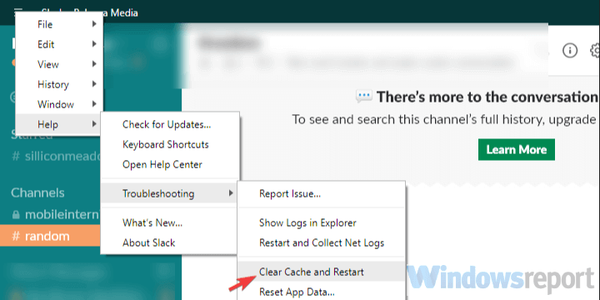
Når du har tømt hurtigbufferen, må du sjekke om Slack fortsatt har problemer med å koble til Internett.
4. Juster proxyen din for å holde forbindelsen til Slack åpen
- Besøk Slack URL-siden.
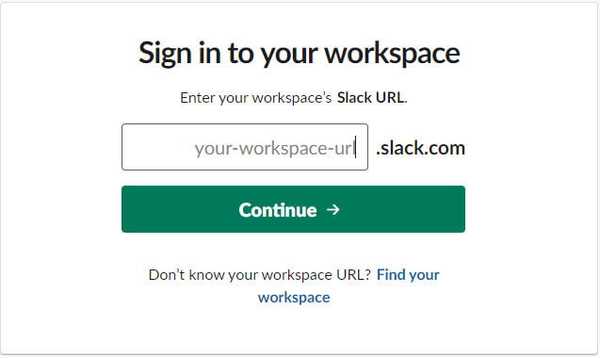
- Her må du hviteliste alle spesifiserte URLer.
- Gå til siden fra hvert arbeidsområde hvis miljøet ditt krever tilgang til flere arbeidsområder og / eller organisasjoner.
- Kontroller deretter om proxyen din kjører SSL-dekryptering.
- Hvis det er, er det på tide å frita følgende domener: * .slack-msgs.com wss-primary.slack.com wss-backup.slack.com wss-mobile.slack.com.
Husk alltid at proxyer og brannmurer ofte ruller rundt med forbindelse mellom Slack messaging-servere og medlemsappene.
Dette kan være tilfelle hvis det oppstår en WebSocket-feil i Slack-tilkoblingstesten, eller hvis det blir umulig å koble til fra et bestemt sted.
5. Samle og sende Net Logs
- Åpne Slakk app.
- Klikk Hjelp i datamaskinens menylinje.
- Plukke ut Feilsøking.
- Velg Start på nytt og samle nettlogger alternativ.
- Når appen har startet på nytt, reproduserer du problemet.
- Avslutt og start Slack på nytt.
- Det er på tide å sende Slack en e-post på [email protected] med Net Log-fil eller bruke kontaktskjemaet.
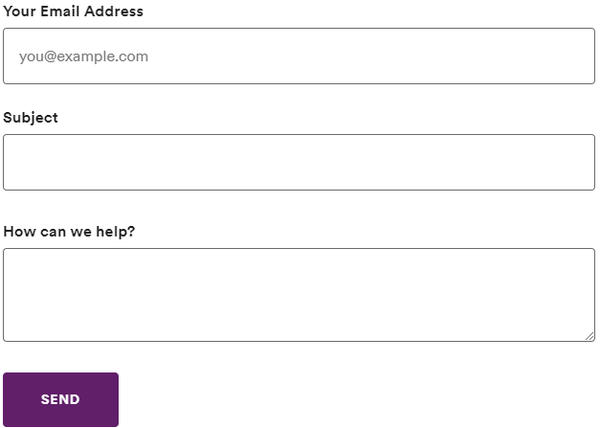
Merk: Navnet på filen må starte med net-log.
Vi håper denne guiden klarte å hjelpe deg med å løse problemer med Slack-tilkobling forårsaket av Internett selv, antivirusprogramvare eller sikkerhetsinnstillinger, forstyrrelser med tredjeparts tjenester eller feil med applagring eller Slack-servere.
Kjenner du noen alternative løsninger? Bare hør av i kommentarene nedenfor.
FAQ: Lær mer om Slack
- Hva brukes Slack til?
Slack brukes til øyeblikkelig kommunikasjon, fildeling og samarbeid mellom teammedlemmene dine.
- Hvorfor kobler ikke Slack meg?
Hvis Slack ikke kobler seg til, er det mest sannsynlige problemet internettforbindelsen din. Hvis Internett-tilkoblingen din fungerer, kjør Slack-tilkoblingstest og tøm Slack-cache.
- Fungerer Slack uten WiFi?
Slack er en online tjeneste, og den krever en aktiv Internett-tilkobling, Wi-Fi eller Ethernet, for å fungere.
- Hvorfor er Slack treg?
Den vanligste årsaken til dette problemet er internettforbindelsen din. Hvis Slack er treg, må du sørge for at du ikke har noen nedlastinger som kjører i bakgrunnen.
Redaktørens merknad: Dette innlegget ble opprinnelig publisert i desember 2019 og har siden blitt oppdatert og oppdatert i mars 2020 for friskhet, nøyaktighet og omfattende.
- samarbeidsprogramvare
 Friendoffriends
Friendoffriends


